Partisi harddisk adalah membagi harddisk menjadi beberapa drive. Drive
harddisk yang ada di komputer biasanya diawali dengan drive C yang
merupakan drive system yang berisi install windows, kemudian dilanjutkan
dengan drive D, E, F, dst. Tanpa dipartisipun windows tetap akan dapat
dijalankan walaupun hanya terdapat satu partisi yaitu drive C. Hanya
saja drive C akan mempunyai volume yang lumayan besar.
Kelemahan jika harddisk hanya punya satu partisi saja adalah masalah
keamanan data. Ketika windows rusak dan harus diinstall ulang, maka data
akan hilang karena proses format harddisk. Sebaliknya jika data berada
pada partisi selain drive system (drive C) seperti D, E, F, dst, maka
data tetap akan selamat. Kelemahan yang lain adalah jika anda melakukan
defragment akan membutuhkan waktu yang lama dibandingkan dengan
melakukan defrag pada tiap-tiap drive yang dipartisi.
Jika anda berniat mempartisi harddisk tanpa menggunakan software, maka silahkan diikuti langkah-langkah berikut ini.
- Klik kanan Computer pada desktop kemudian pilih Manage
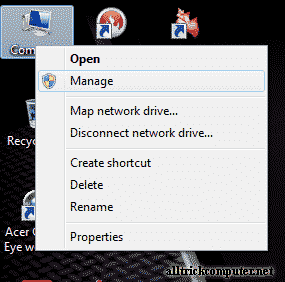
- Pada jendela yang muncul pilih Disk Management. Maka pada panel sebelah kanan akan tampil drive yang ada di komputer.
- Pilih drive yang akan dipartisi kemudian klik kanan dan pilih Shrink volume

- Pada jendela yang muncul, isikan nilai volume untuk drive baru yang
akan anda buat. Jika sebelumnya drive tersebut mempunyai volume 200 gb
dan akan dipartisi menjadi dua drive yang berukuran sama, maka silahkan
isi dengan 100000 ( mengingat satuannya mb). Jika sudah klik shrink

- Maka akan terbentuk space baru yang berwarna hijau muda.
- Klik kanan pada free space tersebut kemudian pilih New Simple Volume
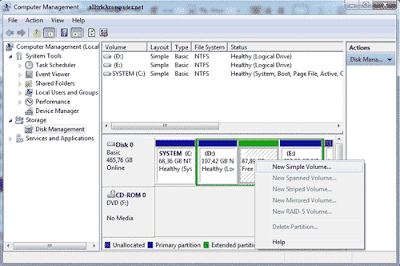
- Klik next, next, … sampai finish
- Maka drive atau partisi baru telah terbentuk dan siap untuk dipergunakan.

Selain cara diatas, anda dapat pula mempartisi harddisk menggunakan bantuan software seperti Aomei Partition Assistant dan software partisi yang lain.

0 komentar:
Posting Komentar